Sida loo daabaco Windows (Ctrl + P) -
Ma u baahan tahay inaad ogaato sida wax loogu daabaco Windows 10 , ama Windows 7, ka app kasta oo laga yaabo inaad isticmaalayso? In kasta oo daabacaaddu aanay ahayn mid fudud sidii la rabay, sidoo kale aad uma dhib badna. Dhammaan waxay ku xiran yihiin nooca Windows ee aad isticmaasho, haddii aad isticmaasho apps loogu talagalay muraayadaha taabashada ama desktop-ka, iyo wixii la mid ah. Si wax loo fududeeyo, waa kan hagahayaga wadaagaya dhammaan siyaabaha wax looga daabaco Windows , adoo isticmaalaya taabashada ama mouse-kaaga iyo kiiboodhka:
FIIRO GAAR AH:(NOTE:) Hagahan waxa uu khuseeyaa Windows 10 iyo Windows 7 . Waxaan u qaadaneynaa inaad horey u heysatay daabace lagu rakibay oo lagu habeeyay kombuyutarkaaga. Haddii aad u baahan tahay in lagaa caawiyo rakibidda daabacaha, hubi hagayaashan marka hore: Sida loo rakibo daabacaha wireless-ka ee shabakadaada Wi-Fi(How to install a wireless printer in your Wi-Fi network) ama Sida loo rakibo daabacaha maxalliga ah Windows 10 kombiyuutarkaaga(How to install a local printer on your Windows 10 computer) .
1. Sida Windows(Windows) loogu daabaco adiga oo isticmaalaya kiiboodhkaaga: CTRL + P
Habkani wuxuu ka shaqeeyaa labadaba barnaamijyada desktop iyo apps ka Microsoft Store . App-ka aad rabto inaad isticmaasho, fur waxaad rabto inaad daabacdo oo taabo CTRL + P kiiboodhkaaga. Jidka gaaban ee kiiboodhka daabacaadda ayaa ka keenaya wadahadalka Daabacaadda(Print) halkaas oo aad ka dejin karto sida aad rabto inaad u daabacdo. Habkani wuxuu si gaar ah faa'iido u leeyahay marka la macaamilayo abka aan si fudud loo heli karin menu-yada daabacaadda.

Sida loogu daabaco Windows: CTRL+P
FIIRO GAAR AH(NOTE) : CTRL + P waxa ay ku tusinaysaa wada hadalka Daabacaadda(Print) kaliya ee abka taageera daabacaadda. Barnaamijyada aan samayn, amarkani wax saamayn ah kuma yeelanayo.
2. Sida Windows looga daabaco barnaamijyada desktop-ka ee leh menu File
Barnaamijyo badan oo desktop-ka ah ayaa leh liiska Faylka(File) . Badanaa waxa ku jira ikhtiyaarka Daabacaadda(Print ) haddii abka aad isticmaalayso loo qorsheeyay in la daabaco. Haddii aad rabto inaad ka daabacato app-ka noocaan ah, guji ama taabo File, ka dibna dooro Daabac(Print) . Shaashada soo socota, waxaad ku arki kartaa tusaale waxa uu menu-kani u eg yahay Adobe Reader :

Sida Daaqadaha looga daabaco: Tag Faylka(File) kadibna Daabac
Sida marka aad riixdo Ctrl + P, inta badan waxaa lagu tusi doonaa horudhac daabacan oo ay weheliso dhawr ikhtiyaar oo daabacaad ah. U habbee waxyaabaha sida aad rabto ka dibna dhagsii ama taabo Daabac(Print) .
3. Sida Windows-ka looga daabaco apps-ka desktop-ka oo leh ribbon ( Microsoft Office )
Qaar ka mid ah abka desktop-ka waxay leeyihiin isdhexgal isticmaale oo leh ribbon halkii ay ka ahaan lahaayeen menu-yada caadiga ah. Tusaalooyinka caanka ah ee barnaamijyada noocaan ah waa Microsoft Office suite, WordPad , iyo Rinjiga(Paint) . Haddii abka desktop-ka aad isticmaalayso uu leeyahay ribbon, dhagsii faylka faylka(File) ee ribbon.

Menu File ee Microsoft Word
Tani waxay furaysaa liis xulasho ah oo ay tahay inay ku jirto Daabac(Print) .
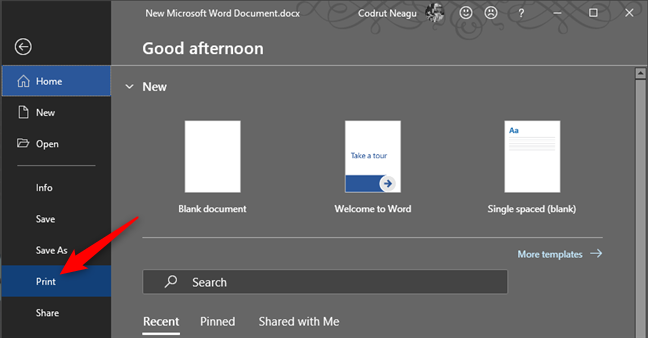
Xulashada Daabacaadda(Print) ee Microsoft Word
Habbee sida aad rabto in faylka loo daabaco, ka dibna dhagsii ama taabo Daabac(Print) .
4. Sida loogu daabaco Windows 10 apps ka ka yimid dukaanka Microsoft(Microsoft Store)
Apps ka Microsoft Store gudaha Windows 10 guud ahaan waxaa ka mid ah "Settings and more" button (...) ama "hamburger" button (☰). Inta badan waxaa la dhigaa geeska sare ee bidix ama midig. Haddii aad gujiso ama aad ku dhufatid, waxay furaysaa menu leh doorashooyin ay ku jiraan Print . Hoosta, waxaad ka arki kartaa shaashadda OneNote Windows 10 app ( UWP ) diyaar u ah isticmaalayaasha Windows 10 .
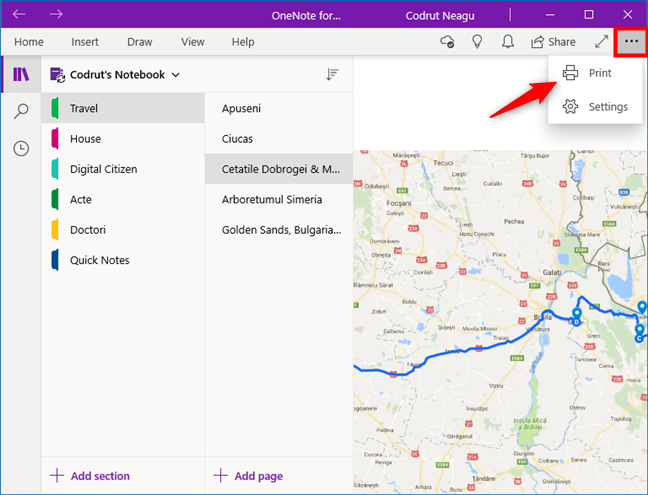
Sida loo daabaco Windows 10: Doorashada Daabacaadda(Print) ee App-ka
Guji ama taabo Daabac(Print) , wax ka beddel habka daabacaada, oo taabo Daabac(Print) .
5. Sida loogu daabaco Windows 10 ka app -ka Sawirada(Photos)
Ma(Are) la yaaban tahay sida looga daabaco abka Sawirada(Photos) ee adiga Windows 10 PC ama qalabka? App -ka Sawirada(Photos) , fur sawirka aad rabto inaad daabacdo. Kadib, dhagsii ama taabo badhanka daabacaha ee ka muuqda dhanka sare ee midig ee daaqada. Haddii aadan arkin, ama daaqadda ballaadhi si aad u muujiso badhanka daabacaha ama guji/taabo badhanka "Settings and more" (☰) ka dibna dooro Print .
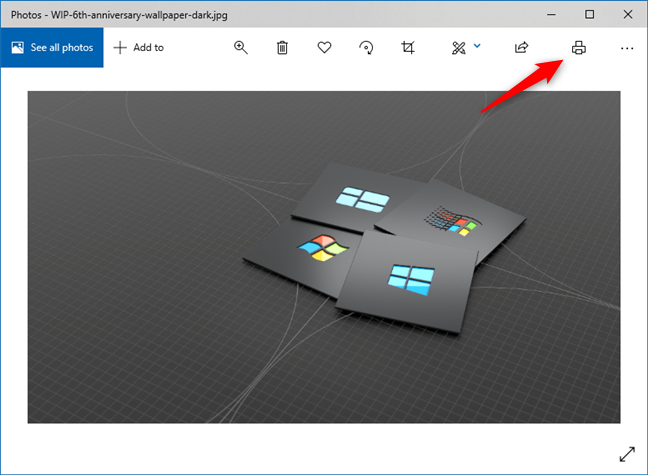
Badhanka Daabacaadda(Print) ee Windows 10 's Photos app
Dooro jaangooyooyinka daabacaadda ee aad doorbidayso wadahadalka daabacaadda ka dibna taabo Daabac(Print) si aad sawirkaaga ugu dirto daabacaha. Waa kaas!
6. Sida loo daabaco Windows 10 , oo toos ah File Explorer (dokumentiyo iyo sawirro)
Haddii aad rakibtay oo aad dejisay daabacaha caadiga ah(set a default printer) , waxaad si toos ah uga daabacan kartaa dukumeentiyada iyo sawirrada File Explorer . Gudaha Windows 10, fur File Explorer(open File Explorer) oo u gudub faylka aad rabto inaad daabacdo. Dooro ka dibna u tag qaybta Share ee ribbon. Kooxda dir(Send) , guji ama taabo badhanka Daabacaada(Print) .

Sida loo daabaco Windows 10: Xulashada Daabacaadda (Print)File Explorer ee tabka Guriga(Home)
Faylka waxaa si toos ah loogu diraa daabacaha, halkaasoo lagu daabaco iyadoo la adeegsanayo goobaha daabacaada caadiga ah.
TALO: (TIP:) Ma(Did) ogtahay in sidoo kale ay jiraan habab si toos ah loogu daabaco Shaashada(Print Screen) daabacaha? Halkan waxaa ah 2 siyaabood oo loo "screenshot to printer" gudaha Windows 10(2 ways to "screenshot to printer" in Windows 10) .
7. Sida looga daabaco Windows 7 , toosna uga soo daabacdo Windows Explorer (dokumentiyo iyo sawirro)
Sidoo kale, haddii aad ku rakibtay kumbuyuutarkaaga Windows 7, waxaad si toos ah uga daabacan kartaa dukumeenti kasta ama sawir kasta Windows Explorer . Waa kan sida ay u dhacdo:
Fur Windows Explorer oo hel faylka aad rabto inaad daabacdo. Dooro ka dibna dhagsi badhanka Daabacaadda(Print) ee ku yaal aaladda dhinaca sare ee daaqadda.
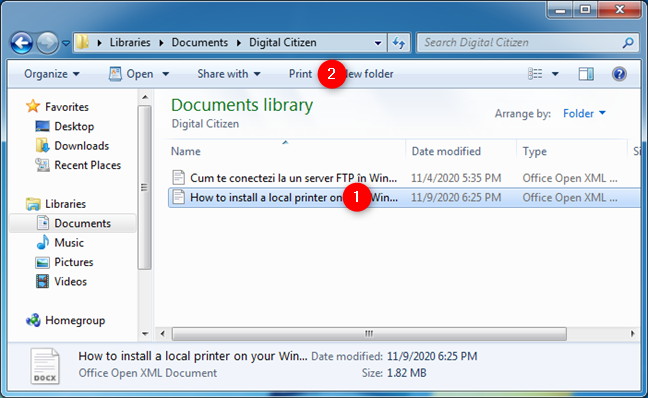
Sida loo daabaco Windows 7 : Doorashada Daabacaadda(Print) ee Windows Explorer
Dabadeed Windows 7 wuxuu si toos ah ugu soo dirayaa feylka la doortay madbacadaha, halkaasoo lagu daabacay iyadoo la isticmaalayo goobaha daabacaada caadiga ah.
Ma garanaysaa siyaabo kale oo Windows looga daabaco ?
Hadda waxaad taqaanaa sida loo daabaco Windows . Kuwani waa hababka ugu badan ee aad isticmaali karto si aad u daabacdo dukumeentiyada, sawirada, iyo dhammaan noocyada kala duwan ee macluumaadka abka. Haddii aad taqaan kuwa kale, ha ka waaban inaad nagu ogeysiiso faallooyinka hoose.
Related posts
Sida loo isticmaalo Windows USB/DVD Download Tool
7 siyaabood oo loo yareeyo oo loo kordhiyo apps gudaha Windows 10
5 siyaabood oo aad laba-gujiso adigoo hal gujin gudaha Windows
5 siyaabood oo loo geliyo faylasha Google Drive-
Sida loo aamusiyo tab gudaha Chrome, Firefox, Microsoft Edge, iyo Opera
12 tabo oo ku saabsan sida loo baadho Windows 10
Sida loo isticmaalo kombiyuutarada badan ee Windows 10: Dhammaan waxaad u baahan tahay inaad ogaato
Sida loo doorto faylal badan oo ku jira Windows
Sida loo dhejiyo Start Menu gudaha Windows 10: Hagaha oo dhameystiran
Kaaliyaha Cusboonaysiinta Windows 10: U cusboonaysii ilaa May 2021 Cusbooneysii maanta!
Cilladda hagaaji: Jiid oo tuur oo aan ku shaqayn Windows -
Sida loo shido oo loo damiyo Mode mugdiga ah ee Microsoft Edge -
Windows 10 Qalabka Warbaahinta: Samee usha USB-ga ah ama ISO
Sida loo sameeyo Windows 10's File Explorer tus thumbnails ee dhammaan faylasha warbaahinta
Waa maxay Notepad? 9 shay oo aad u isticmaali karto! -
6 shay oo aad ku samayn karto Windows 10 App-ka cimilada -
Sida loo beddelo meelaha gal-galka isticmaalaha gudaha Windows 10 (Dukumentiyada, Soodejinta, iwm.) -
Waa maxay View Task in Windows 10 iyo sida loo isticmaalo
Sida loo sameeyo Google mashiinka raadinta ee Microsoft Edge -
Habka Ilaah ee Windows 11 vs. Windows 10 vs. Windows 7 -
